Scherpstellen op het gezicht of de ogen van een persoon
Gebruik de volgende functies om automatisch scherp te stellen op gezichten of ogen.
- [Inst. gez.-/ogen-AF]
- Gebruik dit om altijd gezichten en ogen te detecteren en er automatisch op scherp te stellen.
Inst. gez.-/ogen-AF
De camera instellen
-
[Inst. gez.-/ogen-AF]
MENU →
 (Camera- instellingen1) → [Inst. gez.-/ogen-AF] → [Gez.-/og.prior. in AF] → [Aan].
(Camera- instellingen1) → [Inst. gez.-/ogen-AF] → [Gez.-/og.prior. in AF] → [Aan].
MENU → (Camera- instellingen1) → [Inst. gez.-/ogen-AF] → [Onderwerpherkenn.] → [Mens].
(Camera- instellingen1) → [Inst. gez.-/ogen-AF] → [Onderwerpherkenn.] → [Mens].Voor [Wrgv kader gez./og.] selecteert u de gewenste instelling.
Opmerking: als [Onderwerpherkenn.] bij [Inst. gez.-/ogen-AF] in ingesteld op [Dier], kunnen de oogherkenningsfuncties niet worden gebruikt tijdens het opnemen van bewegende beelden.
-
[Scherpstelfunctie]
MENU →
 (Camera- instellingen1) → [Scherpstelfunctie] → [AF-C].
(Camera- instellingen1) → [Scherpstelfunctie] → [AF-C]. -
[Scherpstelgebied]
MENU →
 (Camera- instellingen1) → [Scherpstelgebied] → gewenste instelling.
(Camera- instellingen1) → [Scherpstelgebied] → gewenste instelling.
Helpgids voor deze camera
Gids voor het gebruik van de camera
Gezichts- en oogherkenningskaders
Gezichtsherkenningskaders worden weergegeven voor elk gedetecteerd menselijk gezicht, en oogherkenningskaders voor elk gedetecteerd menselijk oog.
Herkenningskaders zijn kleurgecodeerd, zoals hieronder beschreven.
- Grijs: Gezicht of oog wordt gedetecteerd, maar niet beschikbaar voor automatische scherpstelling (omdat het scherpstelgebied en gezicht elkaar niet overlappen)
- Wit: Automatische scherpstelling is beschikbaar (als u de volgorde van de prioriteit hebt ingesteld in [Gezichtsregistratie], bevinden zich onder de onderwerpen tevens de gezichten die u de hoogste prioriteit hebt gegeven)
- Rood-paars: Gezichten die u in [Gezichtsregistratie] de tweede of lagere prioriteit hebt gegeven, of de ogen van deze mensen
Het scherpstelgebied instellen
Gezichten in scherpstelkaders zijn gedetecteerd zodat u kunt omschakelen naar het beste scherpstelgebied voor uw opname.
- [Breed]: Stel in bij onderwerpen die in het rond bewegen of wanneer de positie van gezichten onvoorspelbaar is.
- [Zone], [Flexibel punt], [Uitgebr. flexibel punt]: Stel dit in wanneer u van tevoren gaat beslissen hoe de compositie van opnamen gaat worden, of wanneer u gaat scherpstellen op één persoon tussen meerdere onderwerpen.
Scherpstellen op iemands gezicht door het gezicht te selecteren
Gezichten selecteren met het scherpstelgebied
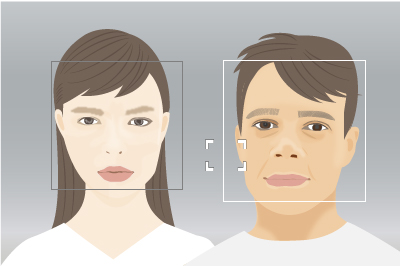
U kunt gezichten waarop u wilt scherpstellen selecteren wanneer het scherpstelgebied overlapt met het gezichtsherkenningskader.
Gezichten selecteren door middel van aanraking
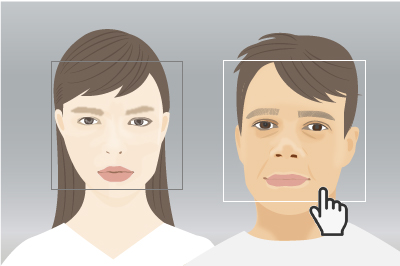
U kunt gezichten waarop u wilt scherpstellen selecteren met behulp van [Aanraakvolgen] om het scherpstelgebied over het gezichtsherkenningskader te plaatsen. Raak op de monitor het gezichtsherkenningskader aan om het gezicht te selecteren.
Gezichten selecteren door ze te registreren
Gezichten die u van tevoren hebt geregistreerd, krijgen prioriteit wanneer de camera scherpstelt.
* Alvorens gezichten te registreren, zet u de functiekeuzeknop in de stand AUTO, P, A of een andere stilstaand-beeldopnamefunctie.
- MENU →
 (Camera- instellingen1) → [Gezichtsregistratie] → [Nieuwe registratie] om gezichten te registreren.
(Camera- instellingen1) → [Gezichtsregistratie] → [Nieuwe registratie] om gezichten te registreren. - MENU →
 (Camera- instellingen1) → [Prior. gereg. gezicht.] → [Aan] om prioriteit te geven aan geregistreerde gezichten bij het scherpstellen.
(Camera- instellingen1) → [Prior. gereg. gezicht.] → [Aan] om prioriteit te geven aan geregistreerde gezichten bij het scherpstellen.
Als u meerdere gezichten hebt geregistreerd, kunt u hun prioriteit ten opzichte van elkaar instellen via MENU → ![]() (Camera- instellingen1) → [Gezichtsregistratie] → [Volgorde wijzigen].
(Camera- instellingen1) → [Gezichtsregistratie] → [Volgorde wijzigen].
Helpgids voor deze camera
Gezichts-/oogherkenningskaders verbergen
Om het afbeelden van de gezichts-/oogherkenningskaders uit te schakelen, selecteert u MENU → [Inst. gez.-/ogen-AF] → [Wrgv kader gez./og.] → [Uit].
Opmerking: Als [Recht.-/link.oog sel.] is ingesteld op een andere instelling dan [Automatisch], of als u op de customknop drukt waaraan u de functie [R.-/l.oogschakelaar] hebt toegewezen, wordt het oogherkenningskader afgebeeld, zelfs wanneer het afbeelden van het herkenningskader is ingesteld op [Uit].
*De afbeeldingen van het menuscherm op deze webpagina zijn vereenvoudigd voor weergavedoeleinden en geven de werkelijke schermweergave van de camera dus niet exact weer.